1、用数据线连接【ipad】和【台式机】打开【我的电脑】最下面会出现【扫描仪和照相机】里有【Personal Setup 的 iPad】

2、【右键】点击图标,选择【获取图片】

3、系统开始【读取照片信息】

4、系统打开【扫描仪和照相机向导】点击【下一步】
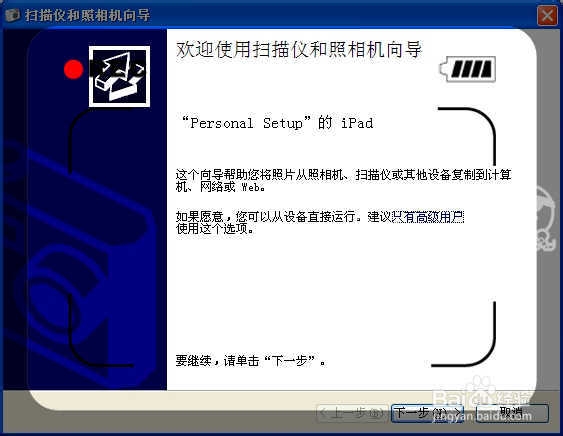
5、因为拍了许多照片,要对设备中的照片进行整理可以点击【全部清除】或者【全选】也可以在点击【全部清楚】后点击【单个图片】上的【方框】单独勾选
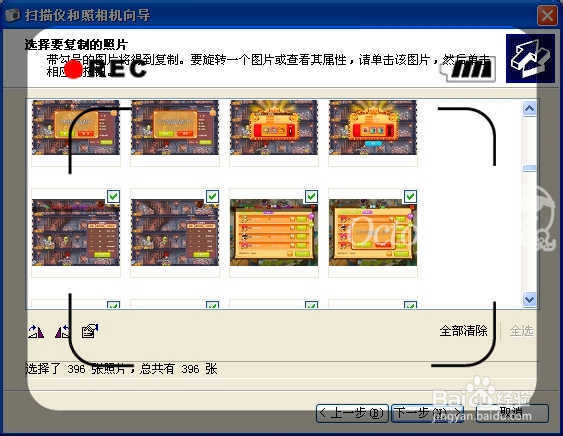
6、为这组照片键入一个名称:是键入照片名称,然后系统会在名称后面加入001、002、……的序列编号2、点击【浏览】选择照片【导出位置】3、【单选框】勾选后,会在导出后删除设备中刚才选择的照片
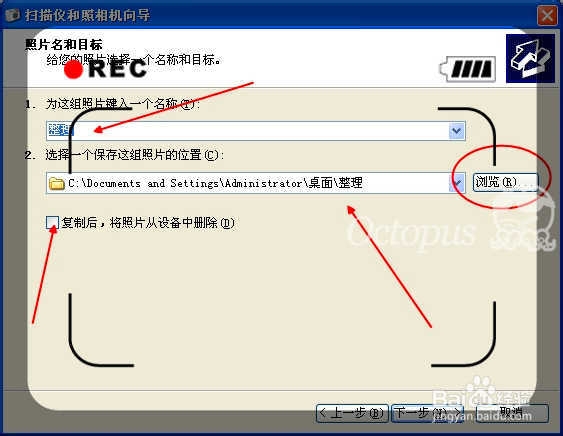
7、导出的速度还是很快的点击【取消】可以取消任务之前所有编辑过的图片都不会改变
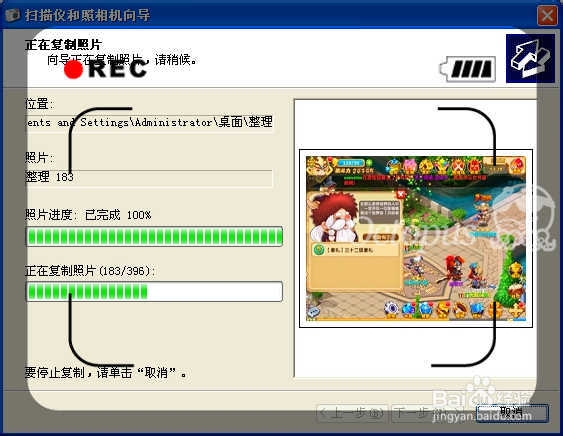
8、因为刚才勾选了【删除】所以在导出后,系统会删除设备中的图片如果这个时候后悔,可以点击【取消】照片就不会被删除
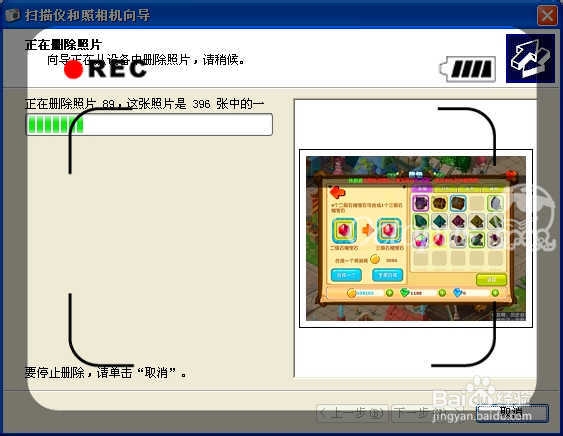
9、点击【完成】,照片就成功从iPad里面导出来了

10、会自动打开【文件夹】速度还是很快了,导出照片的格式是png,这个大概是和iPad设置有蔡龇呶挞关用同样的方法可以导出【数码相机】里面的照片,导出的格式是jpeg
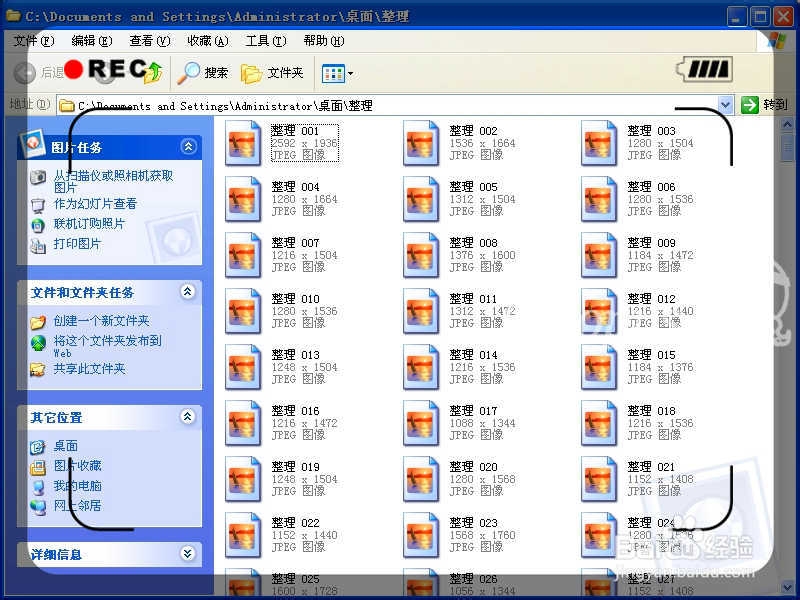
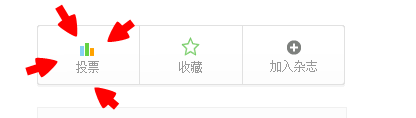
11、系统配置比较低,装Win7,装itunes都会卡系统可以用这种方法完成照片从设备中导出